fanuci系统数控车床的编程与操作
- 格式:doc
- 大小:747.00 KB
- 文档页数:10

FANUC数控系统面板介绍与编程操作一、基本面板FANUC0i Mate—TD数控系统得操作面板可分为:LCD显示区、MDI键盘区(包括字符键与功能键等)、软键开关区与存储卡接口。
图4—1 FANUC 0i Mate—TD 主面板1)MDI键盘区上面四行为字母、数字与字符部分,操作时,用于字符得输入;其中“EO B"为分号(;)输入键;其她为功能或编辑键。
2)POS键:按下此键显示当前机床得坐标位置画面;3)PROG键:按下此键显示程序画面;4)OFS/SET键:按下此键显示刀偏/设定(SETTING)画面;5)SHIFT键:上档键,按一下此键,再按字符键,将输入对应右下角得字符;6)CAN键:退格/取消键,可删除已输入到缓冲器得最后一个字符;7)INPUT键:写入键,当按了地址键或数字键后,数据被输入到缓冲器,并在CRT屏幕上显示出来;为了把键入到输入缓冲器中得数据拷贝到寄存器,按此键将字符写入到指定得位置;8)SYSTEM键:按此键显示系统画面(包括参数、诊断、PMC与系统等);9)MSSAGE键:按此键显示报警信息画面;10)CSTM/GR键:按此键显示用户宏画面(会话式宏画面)或显示图形画面;11)ALTER键:替换键;12)INSERT键:插入键;13)DELETE键:删除键;14)PAGE键:翻页键,包括上下两个键,分别表示屏幕上页键与屏幕下页键;15)HELP键:帮助键,按此键用来显示如何操作机床;16)RESET键:复位键;按此键可以使CNC复位,用以消除报警等;17)方向键:分别代表光标得上、下、左、右移动;18)软键区:这些键对应各种功能键得各种操作功能,根据操作界面相应变化;19)下页键(Next):此键用以扩展软键菜单,按下此键菜单改变,再次按下此键菜单恢复;20)返回键:按下对应软键时,菜单顺序改变,用此键将菜单复位到原来得菜单。
二、操作面板各按键功能说明:方式选择键1)〖EDIT〗键:编辑方式键,设定程序编辑方式,其左上角带指示灯。


fanuci数控车床操作面板Fanuc数控车床是目前市场上非常常见和受欢迎的数控设备,因其具有技术先进、操作简便、性能稳定等优点而备受用户青睐。
而在Fanuc数控车床中,操作面板是控制整个设备的重要部分,因此,我们有必要详细了解和研究Fanuc数控车床操作面板的相关知识。
一、Fanuc数控车床操作面板的基本结构Fanuc数控车床操作面板包括显示屏、输入设备、控制键盘等几个主要部分。
1. 显示屏Fanuc数控车床的显示屏具有分辨率高、显色度好、显示效果逼真等优点。
它涵盖了整个操作界面,可以显示设备信息、操作指令以及加工数据等相关信息。
支持触摸屏操作,可以实现触摸点设置、坐标系选取等操作。
2. 输入设备在Fanuc数控车床的操作面板中,输入设备主要包括鼠标、键盘和手柄等。
这些输入设备可以配合显示屏完成操作指令、参数设置等重要功能,是数控设备中必不可少的重要部分。
3. 控制键盘Fanuc数控车床的控制键盘也是操作面板中的重要部分。
它由多个功能键、数字键、控制键组成,可以实现程序输入、轴移动、气动控制等重要操作。
控制键盘的按键顺序和位置都是经过设计和优化的,旨在最大限度地提高用户的使用体验。
二、Fanuc数控车床操作面板的常用功能1. 程序输入程序输入是Fanuc数控车床操作面板最为基本的功能之一。
根据加工需求,我们需要向数控设备输入相应的程序指令,控制设备进行加工操作。
程序输入可以通过键盘、手柄等输入设备完成,可选文件和编辑方式也非常灵活。
2. 轴移动Fanuc数控车床是一种可以控制多轴运动的数控设备。
在实际工作中,我们常常需要将工件定位到合适的位置,以便进行切削或加工等操作。
轴移动功能可以帮助用户快速、准确地对设备进行坐标调整,以达到最佳加工状态。
3. 气动控制气动控制是Fanuc数控车床操作面板的另一个重要功能。
通过气动控制,我们可以实现各种刀具、刀架、卡盘等部件的升降、前后移动等操作。
这些气动控制功能都可以在控制键盘上进行设置和调整。
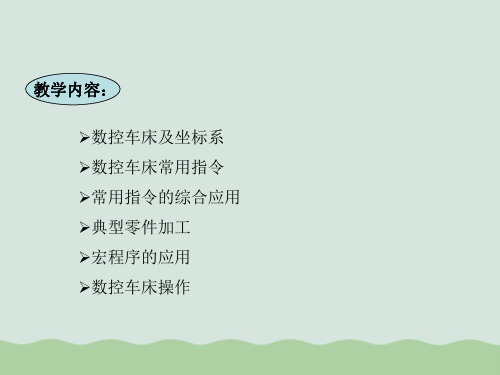

FANUC Series 0i-TF 数控车床操作步骤1. 开电源:(急停键一定是按下的)机床侧面的开关打到ON ,开系统电源启动,初始化到系统界面显示报警后,顺时针旋转打开急停键。
2. 初始速度设置:在MDI 方式下,按下编辑区“PROG ”按钮,输入命令:O0000 ; (分号按EOB) , G98 F100 S300 M03; M05;然后光标移动最上行按下加工启动按钮,为了更清楚的观察每一行语句的运行结果,按下单段(工作状态选择)按钮。
3. 拷贝程序:插入U 盘,在“工作方式”—“编辑”方式下,按编辑区“PROG ”键,显示屏显示程序菜单,选择“目录”—“操作”—“设备”—按“→”向右的按键—“USBMEM ”—找到要拷贝的文件—“复制”—回到“设备”—“CNCMEM ”—输入与系统里不同的文件名(O 开始,后面跟4位数字键)—然后在“菜单按键区”按多几次“→”向右的按键—找到“粘贴”按键,按下“粘贴”按键,在当前的目录下找到拷贝的文件打开。
4. 刀补:在手动或者手摇轮方式下设定加工坐标系。
(用三爪夹盘将工件装夹好,注意不要使装夹工具留在卡盘上)一般设定工件右端面的旋转中心点为加工坐标系零点,对于不同的刀号,要通过对刀来确定每把刀的偏置。
<1>(开主轴)移动刀架沿端面切削——Z 轴不动,移动X 方向到安全处,停止主轴,在编辑区按“OFS SET ”(刀补)按键,按下“刀偏”——对应的刀偏号——输入Z0.0——系统电源开关急停键 菜单按键 手摇轮手摇轮的方向开关进给速度选择加工暂停加工启动主轴转速调节快速进给速度选择 XZ 轴的方向键工作状态选择工作方式选择编辑区 分号 程序按钮 刀补按钮 修改按钮插入按钮 复位按钮测量(注意:不要漏输了小数点)<2>(开主轴)移动刀架沿外圆切削——X轴不动,移动Z方向到安全处,停止主轴,测量切削处工件的直径值,按下“刀偏”——对应的刀偏号——输入X(直径值)——测量(注意:不要漏输了小数点)按上述步骤,依次设定需用到的多把车刀的偏置。

第一节指令详解一、FANUC系统准备功能表表4-1 FANUC 0iMATE-TB数控系统常用G代码(A类)一览表二、FANUC 0i MATE-TB编程规则1.小数点编程:在本系统中输入的任何坐标字(包括X、Z、I、K、U、W、R等)在其数值后须加小数点。
即X100须记作。
否则系统认为所坐标字数值为100×=。
2.绝对方式与增量方式:FANUC-0T数控车系统中用U或W表示增量方式。
在程序段出现U即表示X方向的增量值,出现W即表示Z方向的增量值。
同时允许绝对方式与增量混合编程。
注意与使用G90和G91表示增量的系统有所区别。
3.进给功能:系统默认进给方式为转进给。
4.程序名的指定:本系统程序名采用字母O后跟四位数字的格式。
子程序文件名遵循同样的命名规则。
通常在程序开始指定文件名。
程序结束须加M30或M02指令。
5.G指令简写模式:系统支持G指令简写模式。
三、常用准备功能代码详解1.直线插补(G01)格式:G01 X(U)Z(W) F说明:基本用法与其它各系统相同。
此处主要介绍G01指令用于回转体类工件的台阶和端面交接处实现自动倒圆角或直角。
⑴圆角自动过渡:——格式:G01 X R FG01 Z R F——说明:X轴向Z轴过渡倒圆(凸弧)R值为负,Z轴向X轴过渡倒圆(凹弧)R值为正。
——程序示例:O4001N10 T0101N20 G0 X0 Z1. S500 M03N30 G1Z0N40 G1 X20. R-5.N50 G1 Z-25. R3.N60 G1N70 G28 X120. Z100.N80 M30⑵直角自动过渡:——程式:G01 X C F图4-1-1 圆角自动过渡G01 Z C F——说明:倒直角用指令C ,其符号设置规则同倒圆角。
——程序示例: O4002N10 T0101N20 G0 X0 Z1. S500 M03 N30 G1Z0N40 G1 X20. C-2. N50 G1 Z-25. R3. N60 G1N70 G28 X120. Z100. N80 M30提示:自动过渡倒直角和圆角指令在用于精加工编程时会带来方便,但要注意符号的正负要准确,否则会发生不正确的动作。
FANUC系统数控车床的编程与操作实例1.快速定位指令G00指令格式:G00某(U)_Z(W)_;2.直线插补指令G01指令格式:G01某(U)_Z(W)_F_;3.圆弧插补指令G02、G03该指令使刀具从圆弧起点,沿圆弧移动到圆弧终点。
指令格式:G02/G03某(U)_Z(W)_R_F_;或:G02/G03某(U)_Z(W)_I_K _F_;例3:图1-18a)(1)G02某80.0Z-10.0R10.0;或G02U20.0W -10.0R10.0;(2)G02某80.0Z-10.0I10.0K0;或G02U20.0W-10.0I10.0K0;例4:图1-18b)(1)G03某45.0Z-35.9R25.0;或G03U45.0W-35.9R25.0;(2)G03某45.0Z-35.9I0K-25.0;或G03U45.0W-35.9I0K-25.0;图3-6圆弧插补举例(2)螺纹加工循环G92G92用于螺纹加工,其循环路线与单一形状固定循环基本相同。
如图1-26所示,循环路径中,除螺纹车削一般为进给运动外,其余均为快速运动输入格式:直螺纹G92某(U)_Z(W)_F_;式中:某(U)_Z (W)_为螺纹终点坐标;F_为螺距。
程序:……G00某22.0Z5.0;起刀点G92某19.2Z-18.0F1.5;螺纹加工第一次循环某18.6;螺纹加工第二次循环某18.2;螺纹加工第三次循环某18.05;螺纹加工第四次循环G00某100.0Z150.0;退刀,取消循环…(2)多重复合固定循环指令1)精加工循环指令G70在采用G71、G72、G73指令进行粗车后,用G70指令进行精车循环切削。
指令格式:G70PnQnf;其中:n为精加工程序组的第一个程序段的顺序号;nf为精加工程序组的最后一个程序段的顺序号。
2)外径、内径粗加工循环指令G71G71指令用于粗车圆柱棒料,以切除较多的加工余量。
指令格式:G71U(Δd)R(e);G71P(n)Q(nf)U(Δu)W(Δw)FST;例17:使用G71、G70完成图1-43所示零件加工,棒料直径φ105mm,工件不切断(刀尖R0.4)。
数控车床的基本操作Ⅰ.引入Ⅱ.讲解新课一、数控系统操作系统操作键盘在视窗的右上角,其左侧为显示屏,右侧是编程面板。
如下图所示:图1-1 FANUC 0i (车床)面1.按键介绍数字/字母键数字/字母键用于输入数据到输入区域(如下图所示),系统自动判别取字母还是取数字。
字母和数字键通过键切换输入,如:O—P,7—A。
编辑键替换键用输入的数据替换光标所在的数据。
删除键删除光标所在的数据;或者删除一个程序或者删除全部程序。
插入键把输入区之中的数据插入到当前光标之后的位置。
取消键消除输入区内的数据。
回车换行键结束一行程序的输入并且换行。
上档键页面切换键程序显示与编辑页面。
位置显示页面。
位置显示有三种方式,用PAGE按钮选择。
参数输入页面。
按第一次进入坐标系设置页面,按第二次进入刀具补偿参数页面。
进入不同的页面以后,用PAGE 按钮切换。
系统参数页面信息页面,如“报警”图形参数设置页面系统帮助页面复位键翻页按钮(PAGE)向上翻页。
向下翻页。
光标移动(CURSOR)向上移动光标。
向左移动光标。
向下移动光标。
向右移动光标。
输入键输入键把输入区内的数据输入参数页面。
二、机床操作面板机床操作面板位于窗口的右下侧,如下图所示,主要用于控制机床运行状态,由模式选择按钮、运行控制开关等多个部分组成,每一部分的详细说明如下:图1-2 FANUC 0i(车床)面板三、数控车床对刀对刀是数控机床加工中极其重要和复杂的工作。
对刀精度的高低将直接影响到零件的加工精度。
在数控车床车削加工过程中,首先应确定零件的加工原点,以建立准确的工件坐标系;其次要考虑刀具的不同尺寸对加工的影响,这些都需要通过对刀来解决。
二、刀位点刀位点是指程序编制中,用于表示刀具特征的点,也是对刀和加工的基准点。
对于各类车刀,其刀位点如图2-1所示。
刀位点图2-1 各类车刀的刀位点四、对刀的步骤1.装工件数控车床一般均采用三爪自动定心卡盘,工件的装夹、找正与卧式车床基本相同。
FANUC-0I系统操作说明一、开机1.机床电源开(在机床左侧)2.伺服电源开(机床操作面板绿色键)二、回原点1.将OFFSET刀具偏置中的G54数值、刀具补正、刀具摩耗都清零。
2.将模式选择旋钮放置在手动状态,手动方式将刀架往X、Z负方向移动使刀架离卡盘的距离大于30—50㎜3.将模式选择旋钮放置在回原点状态,按住X+、Z+不放,此时机床自动回原点(CRT显示机械坐标为X350 Z300)三、编辑程序1.将模式选择旋钮放置在编辑状态2.按PROG程序按钮3.写程序号Oxxx x→INSERT4.按EO B程序结束符号→INSERT5.编写程序四、检验程序1.RESET[复位] →将光标放到程序号上2.将模式选择旋钮放置在手动状态,卡盘夹紧工件,指示灯亮,关闭防护门3.将模式选择旋钮放置在自动状态4.将机床轴锁开关打开(此时机床进给锁住)★千万不能忘5.按图形键GRAPH→设置参数→加工图6.按循环启动键7.再次按图形键GRAPH★注意:1.轨迹模拟后机床进给锁住,报警信号闪烁是正常现象2.模拟结束后,关闭机床轴锁开关,再次回原点(否则自动加工时会出错)五、输入工件坐标系和摩损量1. 将模式选择旋钮放置在手动状态,装刀具(铣床装卡盘与工件,校正工件)2. 车床主轴反转(铣床主轴正转)3. 调整转速4. 车端面→X正方向推出5. OFFSET(刀具编制)打开→形状(铣床为坐标系)→G 01→光标放到Z坐标上6. 写Z0→按“测量”软键7. 车外圆→Z正方向退出→主轴停8. 测量工件外圆直径(例:¢39.7)9. OFFSET(刀具编制)打开→形状→G 01→光标放到X坐标上10. 写工件直径(X39.7)→按“测量”软键11. OFFSET(刀具编制)打开→摩耗→M 01→光标放到X坐标上→写入0.5(铣床将刀具半径补偿4.1输入)六、自动加工1.选加工程序,RESET,将光标移到程序号上2.将模式选择旋钮放置在自动状态3.卡盘夹紧工件,关闭防护门4.单段开关打开5.将进给、快速倍率调低6.按循环启动键7.一个循环结束后,单段开关关闭8.按循环启动,自动加工。
二、 FANUC 0i系统数控车床的编程与操作2.1 FANUC 0i系统面板的操作一、FANUC 0i系统面板的结构FANUC 0i系统面板的结构如图1-19所示。
主要分三部分:位于下方的机床控制和操作面板区、位于右上方MDI编辑键盘区、位于左上方的CRT屏幕显示区。
图2.1-1 FANUC 0i车床标准面板1、机床控制、操作面板按钮机床控制、操作面板按钮说明见表2.1-1。
表2.1-1机床操作面板按钮说明钮运行暂停。
按“循环启动”恢复运行。
2、MDI编辑键盘区MDI键盘上各个键的功能见表2.1-2。
表2.1-2 MDI键盘上各个键的功能软键实现左侧软键实现左侧中的光标位置。
软键实现光标的向上移动;软键实现光标的向下移动;软键实现光标的向左移动;软键实实现字符的输入,点击键后再点击字符键,将输入右下角的字符。
例如:点击将在点击软键后再点击将在光标所处位置处输入键中的“点击软键将在光标所在位置输入点击软键后再点击将在光标所在位置处输入3、CRT屏幕显示区CRT屏幕显示区显示了机床位置界面、程序管理界面、设置参数界面等。
⑴机床位置界面在手动或手轮方式下,点击进入坐标位置界面。
点击菜单软键[绝对]、菜单软键[相对]、菜单软键[综合],对应CRT界面将对应相对坐标(如图2.1-2-a)、绝对坐标(如图2.1-2-b)、和综合坐标(如图2.1-2-c )。
a相对坐标界面 b绝对坐标界面 c综合坐标界面图2.1-2机床位置界面⑵程序管理界面a 显示程序列表b 显示当前程序图2.1-3 程序管理界面在编辑方式下点击进入程序管理界面,点击菜单软键[LIB],将列出系统中所有的程序(如图2.1-3-a所示),在所列出的程序列表中选择某一程序名,点击将显示该程序(如图2.1-3-b所示)。
⑶设置参数车床刀具补偿参数车床的刀具补偿包括刀具的磨损量补偿参数和形状补偿参数,两者之和构成车刀偏置量补偿参数。
输入刀具摩耗量补偿参数:刀具使用一段时间后磨损,会使产品尺寸产生误差,因此需要对刀具设定磨损量补偿。
步骤如下:在MDI键盘上点击键,进入摩耗补偿参数设定界面。
如图2.1-4-a所示。
a 摩耗补偿b 形状补偿图2.1-4 车床的刀具补偿用方位键选择所需的番号,并用确定所需补偿的值。
点击数字键,输入补偿值到输入域。
按菜单软键[输入]或按,参数输入到指定区域。
按键逐字删除输入域中的字符。
输入刀具形状补偿参数:在MDI键盘上点击键,点击下方软键按钮[形状]进入形状补偿参数设定界面。
如图2.1-4-b所示。
方位键选择所需的番号,并用确定所需补偿的值。
点击数字键,输入补偿值到输入域。
按菜单软键[输入]或按,参数输入到指定区域。
按键逐字删除输入域中的字符。
或者点击[测量]键。
输入刀尖半径和方位号:分别把光标移到R和T,按数字键输入半径或方位号,按菜单软键[输入]。
二、简单轴零件的编程与仿真加工例1-8 把图2.1-5所示轴零件进行编程并仿真加工出来。
图2.1-5 轴材料451、图纸分析零件结构较简单,需要加工的有外圆面、沟槽、端面及倒角,其中φ20、φ28外圆处精度要求较高。
2、工艺分析⑴确定加工方法:本零件结构较简单,尺寸较小,毛坯选用φ40圆钢,用三爪卡盘装夹,伸出卡盘80mm,从大到小先粗车各外圆,切槽,再从小到大精车各外圆到尺寸要求,最后切下工件,保证总长。
⑵选择刀具:外圆刀、切槽刀。
⑶选择切削用量:粗加工时切削深度2mm,进给量0.3mm/r,切削速度100m/min;精加工时切削深度0.5mm,进给量0.1mm/r,切削速度150m/min3、编程序建立工件坐标系:右端面中心。
程序单如下:……4输入程序:手动键盘输入和导入⑴手动键盘输入新建一个数控程序:点击操作面板上的编辑键,编辑状态指示灯变亮,此时已进入编辑状态。
点击MDI 键盘上的程序键,CRT界面转入编辑页面。
利用MDI键盘输入“O0010”(程序号不能与已有程序号的重复)按插入键,CRT界面上将显示一个空程序,可以通过MDI键盘开始程序输入。
输入一行指令后,按键则数据输入域中的内容将显示在CRT界面上,用回车换行键结束一行的输入后换行。
程序行顺序号可通过界面中的[SETTING]键进行更改。
编辑程序:选定了一个数控程序后,此程序显示在CRT界面上,可对数控程序进行编辑操作。
移动光标:按和用于翻页,按方位键移动光标。
插入字符:先将光标移到所需位置,点击MDI键盘上的数字/字母键,将代码输入到输入域中,按键,把输入域的内容插入到光标所在代码后面。
删除输入域中的数据:按键用于删除输入域中的数据。
删除字符:先将光标移到所需删除字符的位置,按键,删除光标所在的代码。
查找:输入需要搜索的字母或代码;按开始在当前数控程序中光标所在位置后搜索。
(代码可以是:一个字母或一个完整的代码。
例如:“N0010”,“M”等。
)如果此数控程序中有所搜索的代码,则光标停留在找到的代码处;如果此数控程序中光标所在位置后没有所搜索的代码,则光标停留在原处。
替换:先将光标移到所需替换字符的位置,将替换成的字符通过MDI键盘输入到输入域中,按键,把输入域的内容替代光标所在处的代码。
删除一个数控程序:在编辑方式下,点击MDI键盘上的程序键,利用MDI键盘输入“Ox”(x为要删除的数控程序在目录中显示的程序号),按键,程序即被删除。
删除全部数控程序:在编辑方式下,点击MDI键盘上的程序键,利用MDI键盘输入“O-9999”,按键,全部数控程序即被删除。
数控程序可以通过记事本或写字板等编辑软件输入并保存为文本格式(*.txt格式)文件。
点击操作面板上的编辑键,编辑状态指示灯变亮,此时已进入编辑状态。
点击MDI 键盘上的,CRT界面转入编辑页面。
再按菜单软键 [操作],在出现的下级子菜单中按软键,按菜单软键[READ],点击MDI键盘上的数字/字母键,输入“Ox”(x为任意不超过四位的数字),按软键[EXEC];点击菜单“机床/DNC传送”,在弹出的对话框(如图2.1-6)中选择所需的NC程序,按“打开”确认,则数控程序被导入并显示在CRT界面上。
图2.1-6 选择要传输的程序5、车床准备⑴激活车床点击“启动”按钮,此时车床电机和伺服控制的指示灯变亮。
检查“急停”按钮是否松开至状态,若未松开,点击“急停”按钮,将其松开。
⑵车床回参考点检查操作面板上回原点指示灯是否亮,若指示灯亮,则已进入回原点模式;若指示灯不亮,则点击“回原点”按钮,转入回原点模式。
在回原点模式下,先将X轴回原点,点击操作面板上的“X轴选择”按钮,使X轴方向移动指示灯变亮,点击“正方向移动”按钮,此时X轴将回原点,X轴回原点灯变亮,CRT上的X坐标变为“600.00”。
同样,再点击“Z轴选择”按钮,使指示灯变亮,点击, Z轴将回原点,Z轴回原点灯变亮,,此时CRT界面如图2.1-7所示。
实际上不同厂家机床因为参数设置不同,回参考点时的X坐标、Z坐标值而有所区别,有的显示“X0、Z0”。
图2.1-7 机床回参考点⑶激活主轴转速在MDI手动数据输入方式下,点击MDI键盘上的程序键,CRT界面转入编辑页面,输入M03 S500(转速值大小),然后按机床键,主轴旋转,转速为500r/min,再按机床复位键,主轴停止转动。
⑷图形仿真在自动方式下,按键,锁住机床和辅助功能,启动程序,进行加工图形轨迹模拟。
模拟结束后,撤销机床和辅助功能锁住。
⑸对刀数控程序一般按工件坐标系编程,对刀的过程就是建立工件坐标系与机床坐标系之间关系的过程。
下面具体说明车床对刀的方法。
其中将工件右端面中心点设为工件坐标系原点。
将工件上其它点设为工件坐标系原点的方法与对刀方法类似。
试切法对刀①切削外径:点击操作面板上的“手动”按钮,手动状态指示灯变亮,机床进入手动操作模式,点击控制面板上的按钮,使X轴方向移动指示灯变亮,点击或,使机床在X轴方向移动;同样使机床在Z轴方向移动。
通过手动将机床移到如图2.1-8-a所示的大致位置,使主轴正转,用手动或手轮方式微调X、Z方向的距离,使刀具切削工件外圆如图2.1-8-b所示的,不要切入太深,使切过的外圆光滑不留毛坯痕迹就可以,否则会影响加工尺寸,特别是毛坯余量较少的工件。
然后Z轴正方向退出工件,X方向保持不动。
(也可用手轮方式调整刀具切削工件)②测量切削位置的直径:主轴停止转动,点击菜单“测量/剖面图测量”如图 2.1-10所示,点击试切外圆时所切线段,选中的线段由红色变为黄色。
记下下半部对话框中对应的X的值(即直径)。
③设置X方向刀具补偿值:按下控制箱键盘上的键,弹出刀具补偿界面,点击下方的[形状]软键,切换到刀具形状补偿界面,把光标定位在需要设定的刀号上,光标移到X,输入“Xa”(a测量的直径值),按菜单软键[测量],实现了刀具在X方向的补偿,见图2.1-11。
(通过按软键[操作] ,可以进入相应的菜单)。
④切削端面:通过手动或手轮方式将机床移到如图2.1-9-a所示的大致位置,使主轴正转,用手动或手轮方式微调X、Z方向的距离,使刀具切削工件端面稍微超过中心如图2.1-9-b所示的,不要切入太深,使切过的端面光滑不留毛坯痕迹就可以,否则会影响加工尺寸,特别是毛坯端面余量较少的工件。
然后X轴正方向退出工件,Z方向保持不动。
使主轴停止转动。
因工件原点在右端面中心,此时刀具位置为Z0,不需要测量Z方向尺寸。
⑤设置Z方向刀具补偿值:按下控制箱键盘上的键,弹出刀具补偿界面,点击下方的[形状]软键,切换到刀具形状补偿界面,把光标定位在需要设定的刀号上,光标移到Z,输入“Z0”,按菜单软键[测量],实现了刀具在Z方向的补偿,见图2.1-11。
a b a b图2.1-8 X方向刀具补偿图2.1-9 Z方向刀具补偿图2.1-10 测量图2.1-11刀具补偿刀具补偿界面中的R、T用来对刀尖进行补偿,R是刀尖圆弧半径,T是刀尖方位,这些知识点在以后章节进行讲解。
⑹首件切削在自动方式下,选择单段功能,运行程序,每行结束都需要启动程序,直到粗加工结束,测量工件尺寸精度是否符合要求,如果符合要求,继续完成加工;如果有误差,调整程序或者刀具摩耗值后再完成加工。
测量工具:熟悉使用游标卡尺、千分尺的结构和使用方法,并测量工件。
2.2 简单阶梯轴的加工练习简单阶梯轴零件工艺制订和循环指令G90的应用。
图2.2-1 轴材料:45钢一、加工步骤1、输入程序:在编辑方式下输入程序。
2、检查程序:空运行、作图,检查刀路轨迹;模拟运行,观察加工路线。
3、安装工件:装夹工件,注意毛坯伸出长度要合适,过长刚性太低,过短车刀和卡盘距离太近,甚至会碰撞卡盘而产生危险。
4、安装车刀:注意车刀伸出长度要合适,并使刀具中心与主轴中心垂直,夹紧牢固。